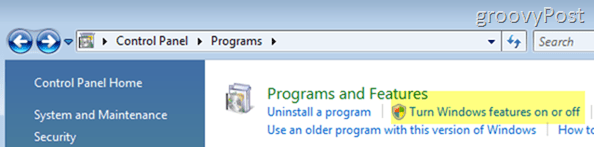Ultimo aggiornamento il
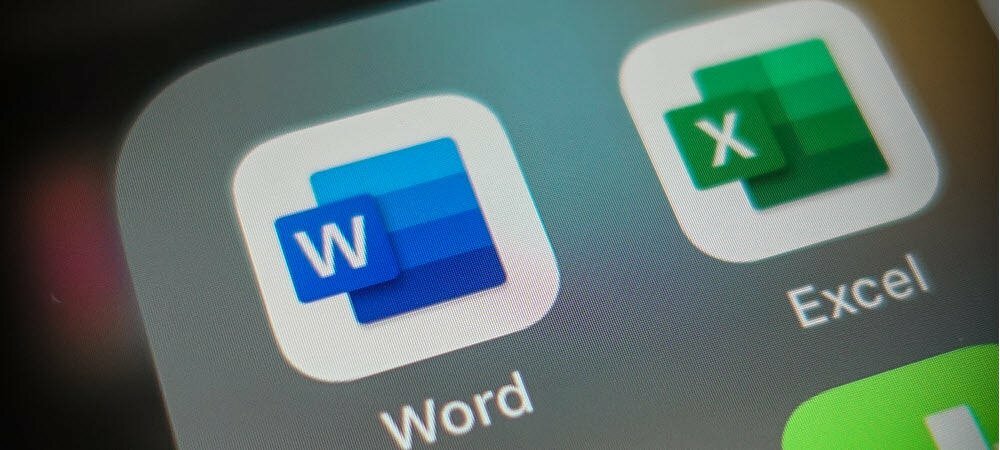
La modalità di compatibilità consente di modificare documenti di versioni precedenti di Word. Se devi uscire dalla modalità di compatibilità in Word, segui questa guida.
È difficile da credere, ma Microsoft Word è stato un punto fermo dell'ufficio dal 1983, precedente al sistema operativo Windows stesso.
Ha fatto molta strada da allora. Nuove funzionalità vengono aggiunte a ogni versione, rendendo difficile la compatibilità dei documenti con le versioni precedenti. Per fortuna, Microsoft ha una soluzione alternativa:modalità di compatibilità.
Sfortunatamente, la modalità di compatibilità può causare problemi, soprattutto se stai cercando di modificare documenti meno recenti in una versione più recente di Word. Se non sei sicuro di come, ecco come uscire dalla modalità di compatibilità in Word.
Che cos'è la modalità di compatibilità in Microsoft Word?
Potresti aprire un documento di Microsoft Word e vedere modalità di compatibilità appaiono nella barra del titolo di Word. Se vedi questo, significa che il tuo documento è stato probabilmente creato in una versione precedente di Word (o utilizzando un formato Word precedente). Come sicurezza, Word sta aprendo il file in modalità compatibilità per proteggere il documento.
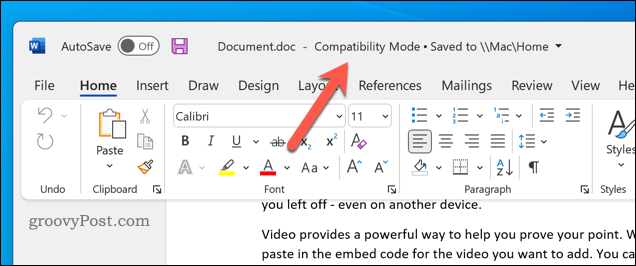
Ogni nuova versione di Word offre nuove funzionalità, funzionalità che potrebbero compromettere l'integrità o la formattazione del documento precedente. La modalità di compatibilità disattiva queste funzionalità per consentire di visualizzare e modificare il documento come doveva essere visualizzato nella versione di Word in cui è stato inizialmente creato.
Ad esempio, se stai tentando di modificare un documento creato in Word 2010, non sarai in grado di incorporare video nel documento, poiché la funzione non esisteva nel 2010.
Word passerà anche alla modalità di compatibilità se apri un documento utilizzando il doc formato del file. Questo formato di file è stato sostituito con docx in Office 2007, ma i file meno recenti che utilizzano il formato .doc continuano a esistere.
Come verificare la compatibilità del tuo documento Word con le versioni precedenti
Puoi controllare facilmente con quali versioni di Word è compatibile il tuo documento utilizzando il controllo di compatibilità in Word. Questo è disponibile solo per gli utenti che eseguono una versione moderna di Word su Windows.
Per verificare la compatibilità dei tuoi file in Word:
- Apri il tuo documento Word.
- Sulla barra multifunzione, premere File.
- Nel File menu, premere Informazioni > Verifica la presenza di problemi > Verifica compatibilità.
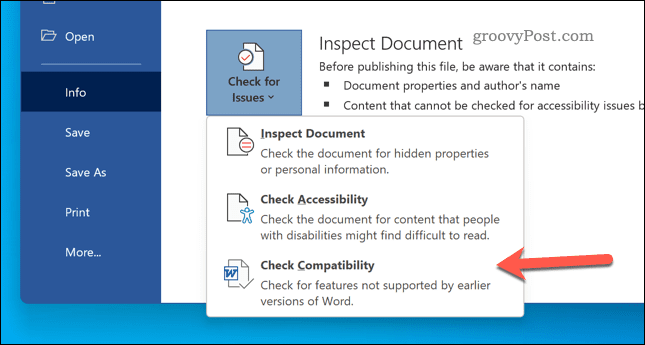
- premi il Seleziona le versioni da mostrare menu a discesa.
- Nel menu a tendina, la versione con a segno di spunta blu è l'ultima versione di Word con cui il documento è completamente compatibile.
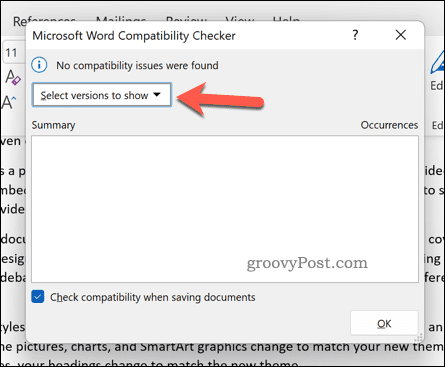
Come disattivare la modalità di compatibilità in Word
Se hai aperto un documento in modalità compatibilità in Word, puoi disattivarlo salvando il file in un nuovo formato Word. Ciò disabiliterà la modalità di compatibilità e ti consentirà di accedere a tutte le funzionalità disponibili nella tua versione di Word.
Una parola di avvertimento, tuttavia. L'aggiornamento del formato del file significherà che qualsiasi nuova funzionalità utilizzata potrebbe far apparire il documento in modo diverso nelle versioni precedenti. Questo è lo scopo per cui viene utilizzata la modalità di compatibilità: se la disattivi, la compatibilità del tuo documento potrebbe essere ridotta di conseguenza.
I passaggi seguenti funzioneranno sia per gli utenti Windows che per Mac.
Per disattivare la modalità di compatibilità in Word:
- Apri il tuo documento Word.
- Sul nastro, premere File > Salva come.
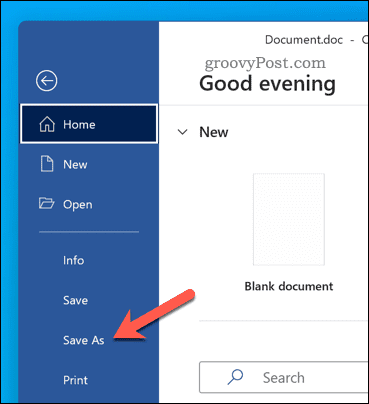
- Nel Salva come finestra, seleziona Documento Word (.docx) dal menu a tendina. Nelle versioni precedenti, selezionalo da Formato menu a discesa.
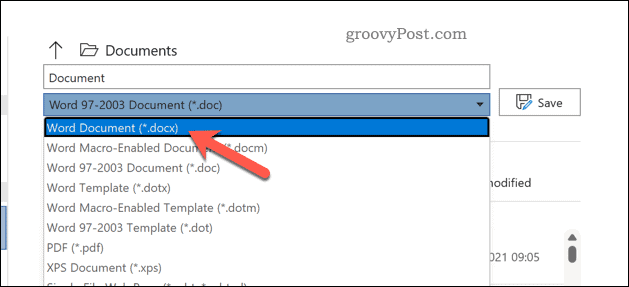
- Se vuoi sovrascrivere il file esistente, lascia intatto il nome del file e premi Salva.
- In caso contrario, modificare il nome del file e premere Salva per salvare il nuovo file.
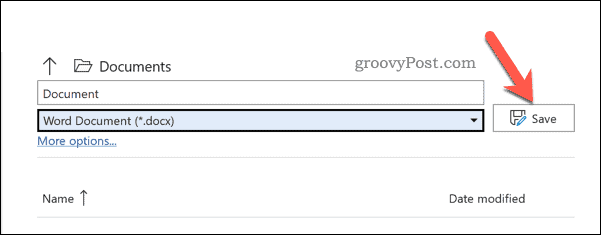
Come aggiornare e convertire documenti Word precedenti
Se esegui Word su Windows, puoi convertire rapidamente un documento per uscire dalla modalità di compatibilità. Questo aggiornerà un file più vecchio (come a doc file) nel formato più recente.
Per aggiornare e convertire un documento Word precedente:
- Apri il tuo documento Word.
- Premere File > Informazioni > Convertire. Il tuo documento verrà convertito in un formato più recente e abiliterà nuove funzionalità.
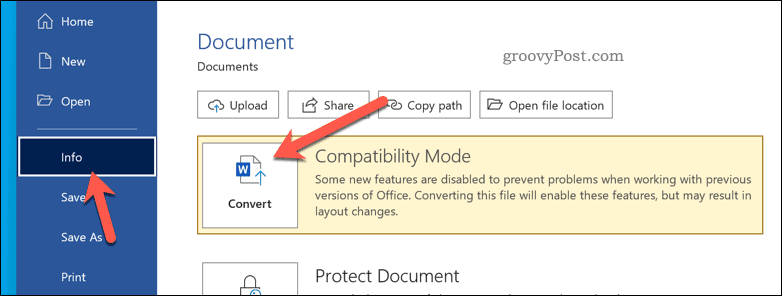
- Segui eventuali istruzioni aggiuntive sullo schermo.
- Premere File > Salva o Salva come per salvare le modifiche.
Utilizzo di Microsoft Word
Utilizzando i passaggi precedenti, dovresti essere in grado di uscire dalla modalità di compatibilità in Word. Se aggiorni il tuo documento, dovrebbe diventare compatibile con la versione più recente di Office che stai utilizzando.
Non vuoi continuare ad aggiornare? Puoi sempre togliere un Abbonamento a Microsoft 365, assicurandoti di avere sempre l'ultima versione di Word installata. Puoi anche provare Parola su un dispositivo Android o puoi prova Office sul tuo iPhone invece.
Vuoi abbandonare Windows? Microsoft offre un versione di Office per Chromebook, consentendoti invece di passare da Google Docs alla tua suite Office preferita.
Come trovare il codice Product Key di Windows 11
Se è necessario trasferire il codice Product Key di Windows 11 o semplicemente per eseguire un'installazione pulita del sistema operativo,...
Come cancellare la cache di Google Chrome, i cookie e la cronologia di navigazione
Chrome fa un ottimo lavoro nel memorizzare la cronologia di navigazione, la cache e i cookie per ottimizzare le prestazioni del browser online. Ecco come...
Abbinamento dei prezzi in negozio: come ottenere i prezzi online durante gli acquisti nel negozio
Acquistare in negozio non significa dover pagare prezzi più alti. Grazie alle garanzie di abbinamento dei prezzi, puoi ottenere sconti online mentre fai acquisti a...
Come regalare un abbonamento Disney Plus con una carta regalo digitale
Se ti sei divertito con Disney Plus e vuoi condividerlo con altri, ecco come acquistare un abbonamento Disney+ Gift per...